최종 가이드: 노트북 과열을 방지하는 방법
게시 됨: 2024-01-15- 과열 방지의 중요성
- 노트북 과열 징후
- 노트북 과열을 해결하는 방법: 기본 솔루션
- 냉각 패드 사용
- 적절한 배치
- 전원 설정 조정
- 멀티태스킹 제한
- 드라이버 업데이트
- 노트북 과열을 방지하고 방지하기 위한 고급 솔루션
- 언더볼팅
- 레지스트리 통과
- 노트북 청소
- 써멀 컴파운드 다시 붙이기
- 하드웨어 구성요소 업그레이드
- BIOS 업데이트
- 모니터링 도구 사용
- 결론
- 자주하는 질문
- 소프트웨어 업데이트로 과열 문제를 해결할 수 있습니까?
- 과열이 배터리 수명에 영향을 미치나요?
- 노트북의 통풍구와 팬을 얼마나 자주 청소해야 합니까?
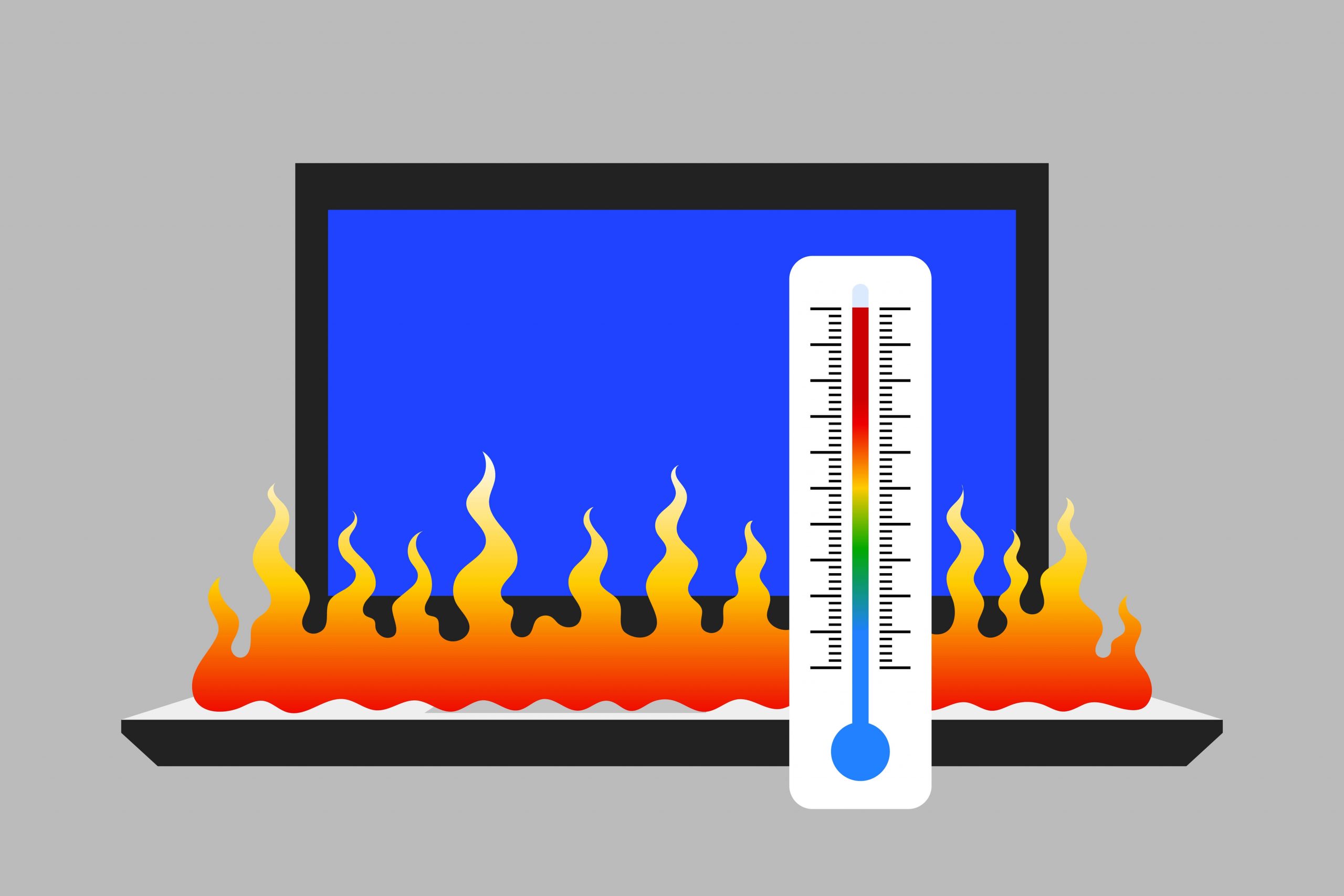
적절한 냉각 방법을 사용하지 않으면 노트북의 극심한 발열은 피할 수 없습니다. 그렇기 때문에 고급 사용자는 성능 저하, 데이터 손실 및 배터리 저하를 방지하기 위해 노트북 과열을 방지하는 방법을 배워야 합니다.
강력한 내부 부품이 작은 폼 팩터에 빽빽하게 들어차 있어 열 방출을 위한 공간이 제한되어 있기 때문에 노트북은 열 효율성이 부족합니다. 즉, 현재 겪고 있는 과열 문제는 컴퓨터 엔지니어링으로 인해 발생하지 않을 수도 있습니다. 다른 요인으로 인해 노트북 온도가 부자연스럽게 높아질 수 있습니다.
이 문서에서는 노트북 온도가 높을 때 나타나는 징후를 다루고 노트북 과열을 방지하는 방법을 보여줍니다 .
과열 방지의 중요성
노트북 과열을 방지하는 방법을 배우는 것은 중요할 뿐만 아니라 매우 중요합니다. 컴퓨터의 전반적인 기능, 내부 구성요소, 파일, 보안이 위태로워지기 때문입니다.
컴퓨터를 시원하게 유지해야 하는 이유를 살펴보고 CPU가 과열되면 어떤 일이 일어나는지 설명하겠습니다. 그렇게 하면 온도 수준을 낮게 유지하는 것의 중요성을 이해하게 될 것입니다.
향상된 성능
CPU 온도가 성능에 영향을 미치나요 ? 간단한 대답은 '예'입니다.
CPU와 GPU는 온도가 높을 때 속도를 줄여 과도한 열로부터 자신과 컴퓨터를 보호합니다. 이러한 자동 성능 저하를 조절이라고 합니다.
앱이 지연되기 시작하거나 최대한 빨리 작동하지 않을 때 열 제한이 있음을 알 수 있습니다. 과열을 방지하기 위한 조치를 취하면 제한이 줄어듭니다. 그렇게 하면 “ 열이 노트북 성능에 영향을 미치나요 ?” 와 같은 질문을 할 필요가 없습니다. 다시.
더 길어진 노트북 수명
열은 노트북의 내부 구성 요소를 포함한 전자 장치에 나쁜 소식입니다. 그렇다면 CPU 과열로 인해 마더보드가 손상될 수 있습니까 ? 예, 온도 수준이 충분히 높으면 가능합니다. 그렇기 때문에 냉각이 잘 된 노트북은 일반적으로 뜨거운 노트북보다 수명이 더 깁니다.
시스템을 시원하게 유지하면 내부 구성 요소가 열에 덜 노출되어 전체적인 전망이 향상됩니다. 영원히 지속되지는 않지만 실패하기까지는 꽤 오랜 시간이 걸릴 것입니다.
데이터 무결성
노트북이 작업 도중 발열로 인해 갑자기 종료되면 중요한 파일을 잃을 수 있습니다. 열은 하드 드라이브의 읽기 및 쓰기 프로세스를 방해하여 파일이 손상될 수도 있습니다.
노트북에서 발생하는 열의 양을 줄이면 드라이브가 건강하게 유지되고 충돌이 거의 발생하지 않습니다. 그렇게 하면 데이터가 안전하다는 확신을 가질 수 있습니다.
중요 팁:열이 잠재적인 데이터 손실의 유일한 원인은 아니므로항상 파일을 백업하는것이 좋습니다.
향상된 배터리 상태
과도한 열은 배터리 셀 내의 화학 반응을 가속화하기 때문에 배터리 성능 저하를 더 빠르게 유발할 수 있습니다. 시간이 지남에 따라 성능 저하로 인해 전체 용량이 감소하므로 배터리의 충전량이 줄어듭니다.
노트북을 시원하게 유지하면 배터리 내의 화학 반응과 저항이 크게 줄어들 수 있습니다. 그렇게 하면 더 많은 충전량을 유지하고, 더 느리게 소모하며, 더 오래 지속될 수 있습니다.
추가 자료: 배터리 절약 팁: 노트북 배터리를 더 오래 지속시키는 방법
노트북 과열 징후
불편할 정도로 높은 온도는 노트북 과열의 가장 확실한 신호입니다. 그러나 그런 식으로는 과열을 인식하지 못할 수도 있습니다. 이는 까다로운 응용 프로그램을 실행할 때 노트북이 뜨거워지는 것이 정상이기 때문입니다.
예를 들어, 격렬한 게임이나 시뮬레이션 중에 131~149°F의 열은 일반적으로 대부분의 노트북에서 안전한 것으로 간주됩니다. 걱정은 열 수준이 그 이상으로 올라갈 때만 시작되어야 합니다.
또한 사용하는 액세서리 종류나 환경에 따라 노트북의 열 방출이 가려질 수 있습니다. 그렇기 때문에 내부 구성 요소의 손상을 방지하기 위해 다른 증상을 살펴보는 것이 중요합니다.
우선: Windows 10/11 PC에서 CPU 온도를 확인하고 모니터링하는 방법은 무엇입니까?
시끄러운 팬
대부분의 노트북은 열을 방출하기 위해 여러 개의 팬을 사용합니다. 이러한 팬은 일반적으로 열을 줄이기 위해 회전하며 온도가 떨어지면 자동으로 멈춥니다. 그러나 과도한 열을 제거하기 위해 더 빠르게, 장기간에 걸쳐 회전할 수도 있습니다.
팬이 비정상적으로 큰 소음을 내고 평소보다 오래 회전하는 경우 노트북은 안전한 작동 온도를 유지하기 위해 애쓰고 있을 가능성이 높습니다.
더 읽어보기: 내 컴퓨터 팬 소리가 왜 이렇게 시끄럽나요? 팬 소음을 차단하는 입증된 솔루션
뜨거운 외부
단열재가 사용자와 장치 사이에 있으면 노트북이 과열되는 것을 눈치채지 못할 수도 있습니다. 어떤 사람들은 컴퓨터를 무릎 위에 올려 놓을 때 열 전달을 방지하는 패드나 기타 재료를 사용합니다. 테이블이 노트북에서 발생하는 열을 가릴 수도 있습니다.
팬의 시끄러운 소리나 기타 비정상적인 동작이 발견되면 통풍구와 화면 주변 영역이 너무 뜨거워서 만질 수 없는지 확인하세요. 열 성능이 낮으면 노트북 외부가 눈에 띄게 뜨거워질 수 있습니다.
과도한 제한
앞서 언급했듯이 CPU와 GPU는 너무 뜨거워지면 클럭 속도가 급격히 떨어집니다. 이 내장된 안전 메커니즘은 무거운 컴퓨팅을 다시 시작하기 전에 구성 요소의 온도를 낮추도록 설계되었습니다.
이러한 속도 저하는 지연, FPS 문제 및 성능 문제로 나타납니다. 일부 앱에 결함이 있을 수 있으며, 특히 무거운 응용 프로그램을 실행하거나 창을 너무 많이 열어 둔 경우 컴퓨터가 잠시 동안 응답하지 않을 수 있습니다.
빈번한 충돌
제한이 노트북 자체를 보호하는 유일한 방법은 아닙니다. 또한 컴퓨터에서 발생하는 열이 심각한 수준에 도달하면 냉각 기간을 강제하기 위해 컴퓨터가 갑자기 종료될 수도 있습니다. 때로는 프로세서 및 기타 구성 요소가 냉각될 때까지 다시 켜지지 않을 수 있습니다.
배터리 문제
노트북 배터리는 일반적으로 고온에 노출되면 더 빨리 소모됩니다. 어떤 경우에는 무거운 응용 프로그램을 실행할 때 컴퓨터가 배터리 전원으로 전환되면 컴퓨터가 최대 절전 모드로 전환되거나 종료될 수 있습니다.
또한 읽어 보세요: 노트북 배터리가 왜 이렇게 빨리 소모되나요? 무엇을 해야 할까요?
화면 결함 또는 아티팩트
과열은 GPU(그래픽 처리 장치)에 영향을 미쳐 화면에 시각적 결함이나 아티팩트가 발생할 수 있습니다. 노트북 화면에 깜박임, 왜곡 또는 비정상적인 패턴이 나타날 수 있습니다.
노트북 과열을 해결하는 방법: 기본 솔루션
노트북이 과열되었을 때 어떻게 해야 하는지 알면 손상을 방지하고 구성 요소를 최상의 상태로 유지할 수 있습니다. 과도한 열을 줄이고 노트북이 심각한 열 수준에 도달하는 것을 방지하기 위해 다양한 조치를 취할 수 있습니다.
대부분의 방법에는 장단점이 있으므로 수행 중인 작업과 그에 따른 위험을 이해하는 것이 중요합니다. 더 안전하고 현실적인 옵션을 선호하고 복잡한 경우에는 도움을 받을 수 있습니다.
기본적인 방법부터 시작해 보겠습니다.
냉각 패드 사용
냉각 패드는 공기 흐름을 향상시켜 노트북 과열을 줄이도록 설계된 액세서리입니다. 팬이 내장되어 있으며 일반적으로 노트북 아래에 배치됩니다.
제조업체는 이러한 액세서리가 효과적인 노트북 냉각 솔루션이라고 홍보합니다. 그러나 성능 향상과 효과적인 열 관리는 냉각 시스템과 노트북 구성에 따라 다릅니다. 열 감소 개선은 무시할 수 있는 것으로 간주되므로 제공되는 제품에 비해 상대적으로 비용이 많이 들 수 있습니다.
적절한 배치
노트북을 올바른 방향으로 특정 표면에 놓으면 공기 흐름이 개선되고 열이 감소할 수 있습니다. 다음과 같은 관행에 참여할 수 있습니다.

- 베개, 침대, 쿠션 등 부드럽고 고르지 않은 표면 위에 노트북을 놓지 마세요.
- 항상 테이블과 같이 평평하고 고른 표면에 노트북을 놓으십시오.
- 공기 흐름을 개선하려면 킥스탠드나 유사한 액세서리를 사용하여 노트북을 높이세요.
- 공기 흐름이 제한되지 않도록 노트북의 환기 채널이 항상 막히지 않도록 하세요.
- 특히 무거운 작업을 수행할 때는 가능한 한 시원한 방에서 노트북을 사용하십시오.
전원 설정 조정
Windows에는 컴퓨터 속도를 결정하는 다양한 전원 설정이 내장되어 있습니다 . 노트북은 더 빠르게 작동할 때 더 많은 열을 발생시키므로 성능과 절전의 균형을 맞추는 전원 설정을 사용하는 것이 좋습니다. 이렇게 하면 특히 무거운 작업을 실행하지 않을 때 과열로 고통받을 필요가 없습니다.
실행하려는 작업 유형에 따라 절전 설정으로 전환하여 프로세서 성능을 더욱 낮추고 열을 줄일 수 있습니다.
컴퓨팅 성능이 낮은 노트북을 사용하는 경우 GPU에 추가 로드를 가하는 애니메이션과 같은 시각적 설정을 끄는 것도 고려할 수 있습니다.
고급 게임 및 기타 까다로운 프로그램을 실행할 때 고성능 모드를 파워 세션용으로 예약하세요.
관련 항목: Windows 10/11에서 최고의 성능 전원 계획을 활성화하는 쉬운 단계
멀티태스킹 제한
여러 응용 프로그램을 동시에 실행하면 CPU에 더 높은 로드가 발생하고 시스템 메모리(RAM)가 소모되며 하드 드라이브에 부담이 가해집니다. 이렇게 하면 시스템이 더 많은 전력을 소비하고 과열됩니다. 노트북에 과부하가 걸리면 발생하는 열을 제거하는 데 어려움을 겪게 됩니다.
열려 있는 앱, 특히 백그라운드 프로그램의 수를 줄이면 부하가 줄어들고 시스템의 전력 요구량이 줄어듭니다.
자세히 알아보기: Windows 10 PC의 백그라운드에서 앱 실행을 중지하는 방법
드라이버 업데이트
프로세서를 포함하여 컴퓨터의 모든 내부 장치에는 운영 체제 및 기타 구성 요소와 통신할 수 있는 소프트웨어 응용 프로그램이 있습니다.
이러한 응용 프로그램을 드라이버라고 하며 노트북의 열 관리에 영향을 미칠 수 있습니다. 오래되고 손상된 드라이버는 과열을 일으킬 수 있으며, 특히 장치가 최적으로 통신하거나 작동하지 못하게 할 때 더욱 그렇습니다.
모든 장치 드라이버를 최신 상태로 유지하면 이러한 문제를 해결할 수 있습니다 . 일부 CPU 및 GPU 드라이버에는 열을 줄이고 전력 효율성을 향상시키는 열 최적화 기술이 탑재되어 있습니다.
Windows 업데이트에는 특히 프로세서의 경우 드라이버 업데이트가 함께 제공되는 경우가 많으므로 운영 체제 업데이트 부터 시작하세요 .
드라이버를 개별적으로 찾아서 설치할 수 없는 경우 Auslogics Driver Updater 와 같은 타사 소프트웨어를 사용할 수 있습니다 . 이 프로그램은 오래된 드라이버를 정기적으로 확인하고 공식 업데이트를 설치하도록 설계되었습니다.
노트북 과열을 방지하고 방지하기 위한 고급 솔루션
위에 표시된 기본 단계는 과열을 줄이는 데 도움이 될 수 있지만 때로는 더 깊이 파고들어볼 필요가 있습니다. 과열에 대한 고급 솔루션에는 낮은 수준 설정 조정, BIOS 제어 조정 및 복잡한 하드웨어 유지 관리 수행이 포함됩니다.
따라서 단계를 주의 깊게 따르거나 기술적 노하우가 없는 경우 도움을 받는 것이 중요합니다.
언더볼팅
언더볼팅에는 컴퓨터가 CPU, GPU 및 기타 구성 요소에 보내는 전력을 제한하는 것이 포함됩니다. 이러한 구성 요소가 더 많은 전력을 소비하면 열이 발생하므로 이 방법을 사용하면 CPU에서 더 적은 열이 발생하게 됩니다.
언더볼팅은 효과적일 수 있지만 단점도 있습니다. 첫째, 컴퓨터의 전압 분포를 잘못 조정하면 시스템 오류가 발생할 수 있습니다. 따라서 제조업체 지침을 따르십시오.
둘째, 언더볼팅은 성능을 급격히 저하시켜 잠재적으로 사용자 경험을 망치고 컴퓨터를 사용할 수 없게 만들 수 있습니다.
따라서 CPU의 전원 공급 장치를 차단하기 전에 장단점을 비교해 보십시오.
레지스트리 통과
시스템 레지스트리는 CPU의 최대 클럭 속도를 조정할 수 있는 세부적인 제어에 대한 액세스를 제공합니다. 이렇게 하면 성능과 전력 사이의 적절한 균형을 찾아 컴퓨터의 열 관리를 미세 조정할 수 있습니다.
그러나 시스템 레지스트리는 민감하므로 사소한 실수라도 심각한 결과를 초래할 수 있다는 점을 기억하는 것이 중요합니다. 레지스트리 편집기를 사용하여 낮은 수준의 설정을 조정하면 결함, 안정성 문제 및 전체 시스템 오류가 발생할 위험이 있습니다.
따라서 레지스트리 편집기를 사용하기 전에 필요한 모든 예방 조치를 취하십시오. 레지스트리를 통해 노트북을 냉각하는 방법 에 대한 가이드는 따라야 할 적절한 단계와 안전 조치를 보여줍니다.
노트북 청소
냉각 팬, 통풍구 등 노트북 내부 구성 요소의 먼지를 정기적으로 청소하는 것은 효과적인 열 관리 방법입니다.
관련: 먼지 없는 PC 즐기기: 컴퓨터 청소 방법에 대한 전문가 팁
입자가 축적되어 공기 흐름을 방해하여 냉각 시스템의 효율성을 방해합니다. 쌓인 물질을 제거하면 노트북의 냉각 장치가 더욱 효율적으로 작동하고 열 문제의 위험이 줄어듭니다.
이 조치에는 노트북을 열고 내부 냉각 장치, 통풍구, 하드 드라이브 및 RAM과 같은 기타 구성 요소에 접근하는 작업이 포함됩니다. 먼지, 애완동물 털, 기타 공기 중의 잔해가 발생하기 쉬운 환경에서 사용되는 노트북에 특히 유용합니다.
그러나 노트북의 내부 구성 요소를 청소하는 것과 관련된 위험이 있습니다. 적절한 지식이나 도구 없이 노트북을 분해하면 내부 냉각팬이 파손될 수 있으므로 의도하지 않은 손상이 발생할 수 있습니다.
주의를 기울이고 제조업체 지침을 참조하거나 전문가의 도움을 구하는 것을 고려하십시오.
써멀 컴파운드 다시 붙이기
프로세서는 IHS(Integrated Heat Spreader)를 통해 방열판으로 열을 전달하도록 구성되어 있습니다. IHS는 CPU 또는 GPU 상단에 위치하는 금속판이고, 방열판은 IHS 위에 위치합니다. 그러나 열은 열 페이스트를 통해서만 방열판으로 이동합니다.
열 페이스트(열 화합물)는 IHS에서 방열판으로 열을 전달합니다. 또한 방열판과 IHS 사이에 공극이 생기는 것을 방지합니다. 열 페이스트가 줄어들거나 건조되면 CPU 또는 GPU가 더 뜨거워집니다. 따라서 이 경우 컴파운드를 고품질 페이스트로 교체해야 합니다.
컴퓨터를 열지 않고 열 페이스트를 교체할 시기를 아는 것은 까다로울 수 있습니다. 이는 열 페이스트 성능 저하가 시간과 사용으로 인해 발생하는 경우가 많기 때문입니다. 오랫동안 붙여넣기를 바꾸지 않았는지 확인해볼 시간이 될 수도 있습니다.
CPU 속도 감소, 구성 요소 정리 및 멀티태스킹 감소에도 불구하고 컴퓨터가 열을 관리할 수 없는 경우 열 그리스를 교체할 수도 있습니다.
열 페이스트를 교체하는 것은 복잡한 과정이므로 주의해야 합니다. 노트북 내부 공간과 서멀컴파운드 도포량을 잘 모르신다면 전문가의 도움을 받아보세요.
하드웨어 구성요소 업그레이드
일부 하드 드라이브는 다른 하드 드라이브보다 열을 덜 전도합니다. 예를 들어, 오래된 하드 디스크 드라이브는 최신 드라이브, 특히 SSD보다 더 많은 열을 발생시킵니다.
또한 일부 구성 요소는 노트북 섀시에 더 많은 공간을 허용하여 공기 흐름을 촉진하고 시스템의 열 관리를 개선합니다.
기존 부품이 오래되고 낡은 경우 일부 내부 부품을 교체해 보세요.
BIOS 업데이트
BIOS 또는 UEFI는 노트북에서 실행되는 첫 번째 프로그램입니다. 부팅 프로세스를 시작하여 운영 체제를 로드하는 데 도움을 줍니다. 그러나 주요 작업 중 하나는 노트북 마더보드에 연결된 구성 요소가 통신하는 방식을 결정하는 것입니다.
OEM은 BIOS를 최적화하기 위해 정기적인 업데이트를 출시합니다. 일부 업데이트에는 과열을 방지하는 데 도움이 되는 열 개선 및 전력 효율성 기능이 포함되어 있습니다.
모니터링 도구 사용
모니터링 도구는 노트북의 온도 수준을 감시할 수 있는 타사 소프트웨어 프로그램입니다. CPU 및 GPU 온도가 위험 수준에 도달하는 시기를 발견하는 데 도움이 될 수 있습니다.
이렇게 하면 이러한 구성 요소에 가해지는 부하를 줄이고 노트북의 온도를 식힐 수 있습니다.
많은 OEM에서는 CPU 및 GPU 온도를 모니터링하는 데 도움이 되는 소프트웨어 프로그램을 제공합니다. 예를 들어 MSI는 Dragon Center를 제공하고 HP는 HP Gaming Hub를 제공합니다.
Open Hardware Monitor 및 HWiNFO 와 같은 무료 타사 앱을 사용할 수도 있습니다 .
결론
노트북 과열을 방지하는 과정은 지속적으로 이루어지고 있습니다. 컴퓨터 온도를 계속 모니터링하고 열을 낮추기 위한 조치를 취해야 합니다. 또한 짝퉁 전원 어댑터를 사용하면 전압 변동이 발생할 수 있으므로 정품 노트북 충전기를 사용해야 합니다.
아래에 의견을 남겨주시고 해당 기사가 도움이 되었는지 알려주세요.
자주하는 질문
소프트웨어 업데이트로 과열 문제를 해결할 수 있습니까?
예. 일부 업데이트, 특히 펌웨어 업데이트에는 과열 문제를 해결할 수 있는 열 성능 개선 기능이 포함되어 있습니다.
과열이 배터리 수명에 영향을 미치나요?
예, 과열로 인해 배터리 성능이 저하되고 배터리 수명이 단축될 수 있습니다. 고온이 배터리의 화학 반응을 가속화하고 저항을 증가시키기 때문입니다.
노트북의 통풍구와 팬을 얼마나 자주 청소해야 합니까?
냉각 장치의 효율성을 유지하려면 3개월에 한 번씩 노트북 팬과 통풍구를 청소하는 것이 좋습니다. 그러나 노트북이 먼지와 이물질에 지속적으로 노출되는 경우에는 더 빨리 청소하십시오.
